Word文档怎么拆分成多个文档_Word拆分多个文档方法
- 王林转载
- 2024-04-24 11:10:30883浏览
Word文档中包含多个文档时,如何将其分割成单独的文件呢?php小编西瓜就为大家带来了Word拆分多个文档的详细教程,帮助大家轻松解决这一难题。
首先我们点击【选择】-【选择格式相近的文本】,让有要拆分的文本节点都被选中。
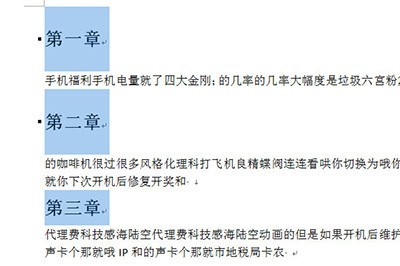
然后鼠标右键,选择【段落】,在段落里面把【大纲级别】设置为【1级文本】。
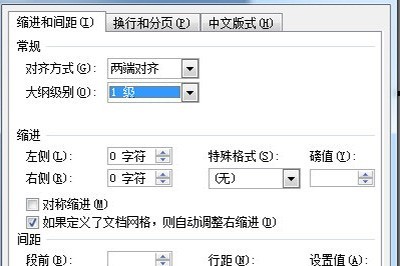
确定后点击上方【视图】,再点击【大纲视图】。
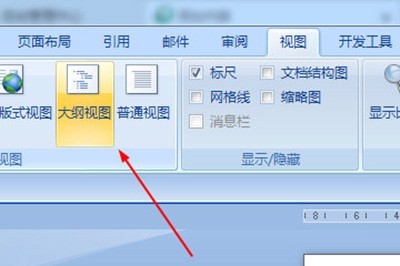
进入后CTRL A全选文本,点击上方显示文档,点击【创建】。
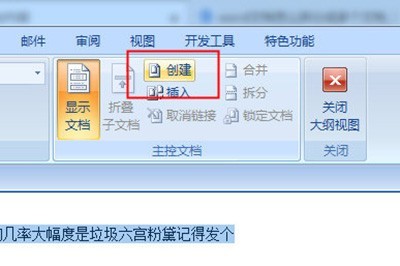
创建好后整个文档就被分成很多小块,最后我们保存文档。
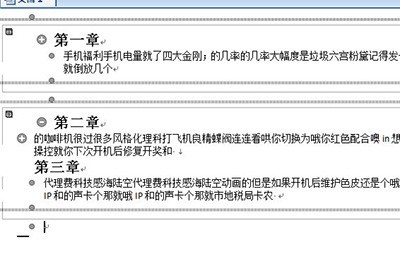
在保存的文件目录中,你就能看到整个文档就被拆分成功啦。
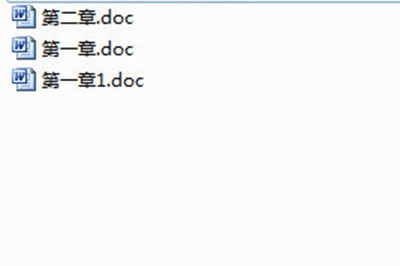
以上是Word文档怎么拆分成多个文档_Word拆分多个文档方法的详细内容。更多信息请关注PHP中文网其他相关文章!
声明:
本文转载于:zol.com.cn。如有侵权,请联系admin@php.cn删除

